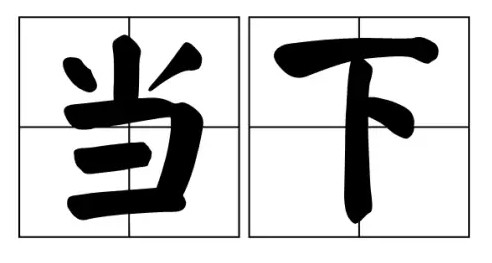Win11任务管理器打开方法
在Windows 11中,任务管理器是一个非常重要的系统工具,可以帮助用户监控和管理系统的运行状态。以下是如何在Win11中打开任务管理器的方法:
方法一:快捷键
最简单快捷的方式是使用键盘快捷键。按下 Ctrl + Shift + Esc 可以直接打开任务管理器。
方法二:运行命令
如果使用快捷键不方便,可以使用“运行”命令来打开任务管理器。具体步骤如下:
- 按住键盘上的 Win + R 键,打开“运行”对话框。
- 在对话框中输入命令:taskmgr
- 点击“确定”按钮或按回车键。
方法三:通过开始菜单搜索
你也可以通过开始菜单快速找到并打开任务管理器:
- 点击屏幕左下角的“开始”按钮。
- 在搜索栏中输入“任务管理器”。
- 从搜索结果中选择“任务管理器”应用即可。
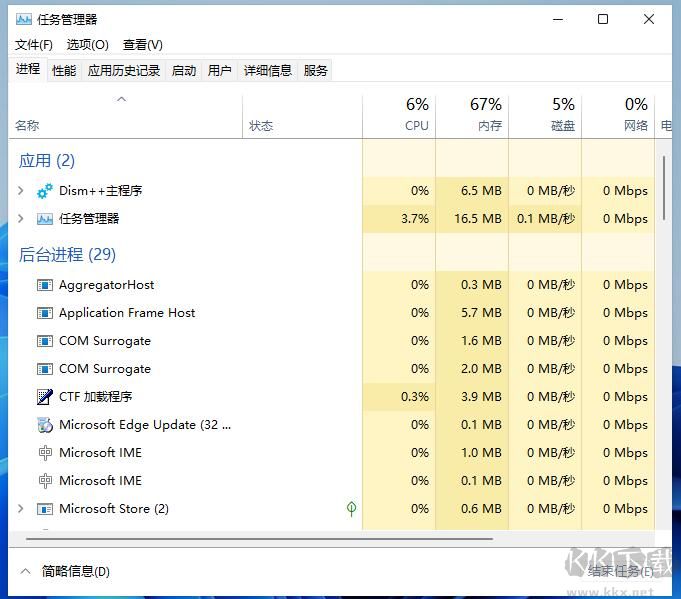
好在Win11没有取消任务管理器,大家可以使用下面两种方式打开:
方法一:右键点击开始按钮(或Win+X快捷键)就可以看到任务管理器了!打开即可。
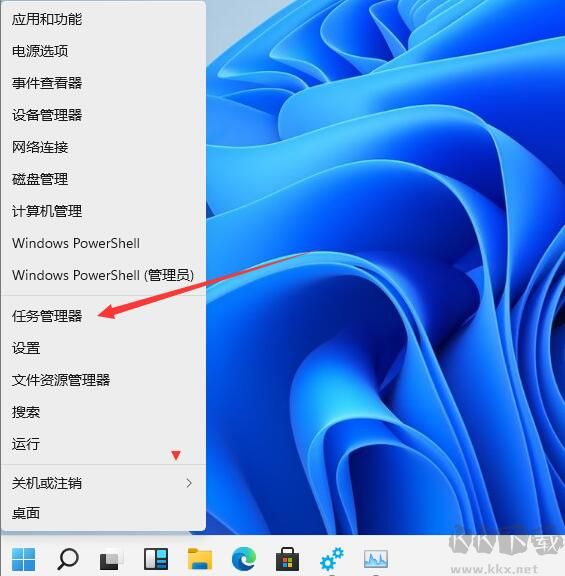
方法二:按下CTRL+ALT+DEL组合键比较传统的打开方式!
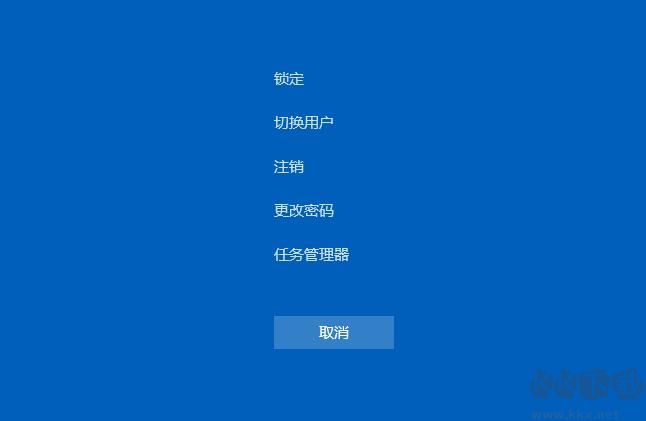
现在大家知道Win11任务管理器怎么打开了吧!